几何画板画圆柱
来源:网络收集 点击: 时间:2024-02-18【导读】:
几何画板画圆柱工具/原料more电脑几何画板方法/步骤1/5分步阅读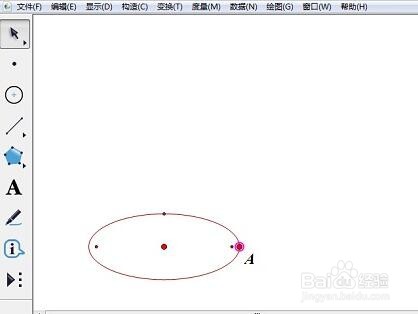 2/5
2/5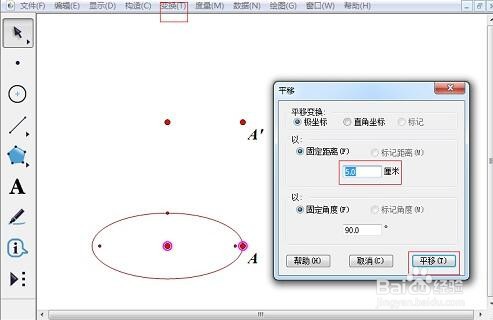 3/5
3/5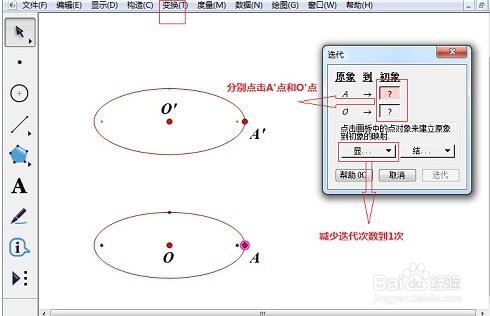 4/5
4/5 5/5
5/5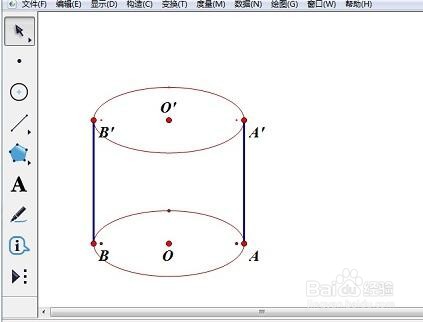 注意事项
注意事项
构造椭圆和点。打开几何画板,单击侧边栏“自定义工具”——“圆锥曲线A”——“椭圆”绘制出椭圆,用“点工具”,在椭圆上面绘制一个点A。
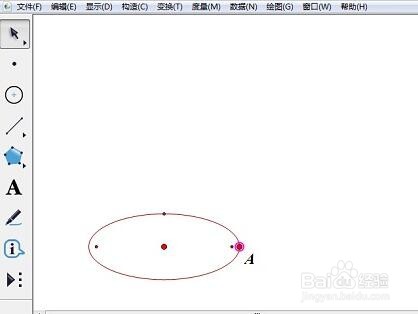 2/5
2/5平移圆心和点A。选择圆心和点A,如图所示,单击菜单栏“变换”——平移。在弹出的对话框填上平移的距离,并单击“平移”按钮。
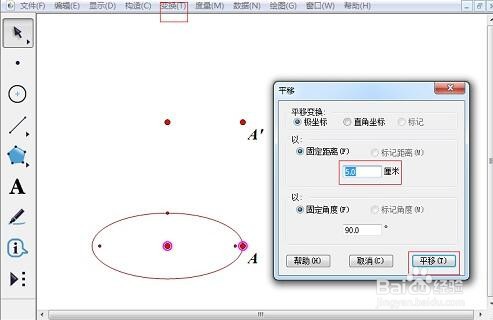 3/5
3/5构造第二个椭圆。选择O点和A点,在“变换”菜单中选择“迭代”,在迭代窗口中分别点击A’点和O’点设置为初象。在“显示迭代”次数按钮选择减少次数,最后点击迭代,得到另一个椭圆。
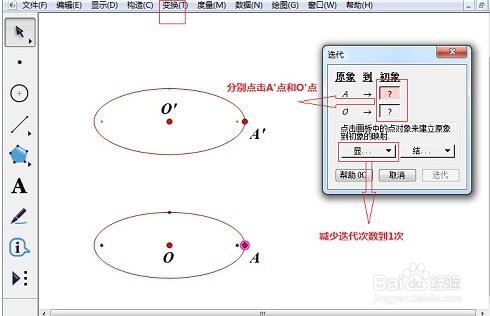 4/5
4/5构造线段。分别选中点O、O’和AA’利用“构造”菜单构造线段,双击线段OO’将其标记为镜面。
 5/5
5/5选中线段AA’和两个端点。在“变换”菜单中选择“反射”命令,将线段OO’隐藏,圆柱绘制完成。
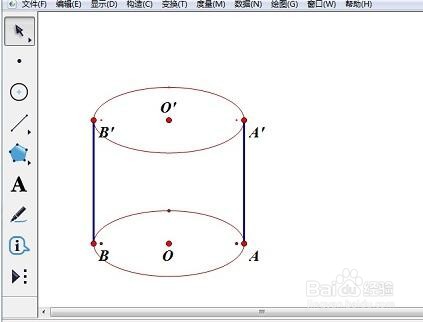 注意事项
注意事项耐心操作
电脑版权声明:
1、本文系转载,版权归原作者所有,旨在传递信息,不代表看本站的观点和立场。
2、本站仅提供信息发布平台,不承担相关法律责任。
3、若侵犯您的版权或隐私,请联系本站管理员删除。
4、文章链接:http://www.1haoku.cn/art_70279.html
上一篇:EXCEL中如何在同一个图表设置双坐标
下一篇:教您利用几何画板作轴对称动画
 订阅
订阅